在PPT演示文稿中创建超链接教程
作者:本站整理 时间:2016-03-25
WPS office是金山出品的一款十分好用的办公软件,在办公和学习生活中,我们经常需要使用到WPS office,那么怎么在PPT演示文稿中创建超链接?很多朋友可能还不知道,下面优优小编给你分享下解决办法。
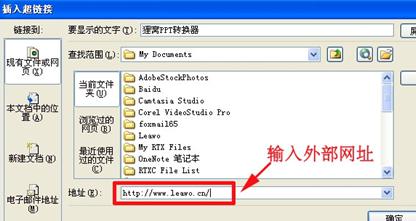
1.在演示文稿中,将光标定位于希望插入超链接的位置。
2.选择“插入”→“超链接”,打开“插入超链接”。
3.在“要显示的文字”中输入需要设置超链接的文本,在“查找范围”中制定需要连接的文档,可以在“地址”框中直接输入需要连接的网址。单击“确定”即可。
相关文章
相关推荐
-
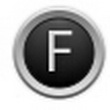
FocusWriter(文本编辑工具) 1.5.3中文免费版
-

金山词霸官方版 v3.0.0306
-

奇兔刷机 5.11.2.103官方版(一键刷机工具)
-

Universal Adobe Patcher 2017绿色版 v2.0
-

五洲大宗商品交易客户端官方版 v5.1
-

金山毒霸10 150601(杀毒专家)官方正式版
-

360手机助手 2.5.0.1285 beta(手机应用管理)
-

Adobe Flash Player官方版 v 23.0.0.173
-

驱动人生2014 V6.1.23.98(电脑驱动管理)官方版
-

Outlook Express中文版 V6.0
-
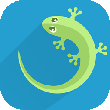
壁虎数据恢复软件 2.4正式版(系统工具)
-

启网管理软件(采购管理工具) V218官方免费版
-

圆通快递单号查询工具官方版
-

Xlinksoft Youtube To BlackBerry Converter 2015.4.18
-

MiniTool数据恢复工具 V7.1免费版(数据恢复)
-

BoBo网络播放器绿色版 V3.24.530.2



